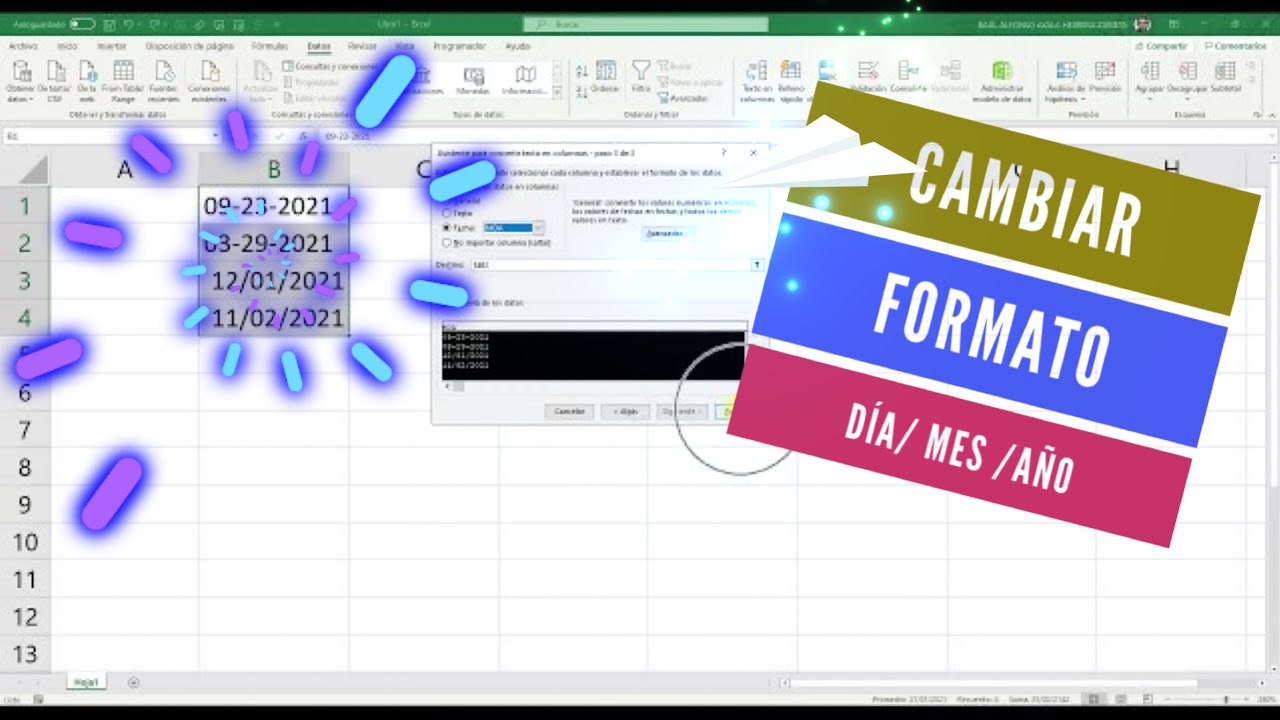
En este tutorial aprenderás cómo configurar el formato de fecha en excel. Excel es una herramienta muy poderosa para el análisis y la gestión de datos, y una de las funciones más importantes es la capacidad de trabajar con fechas. Saber cómo configurar el formato de fecha en excel es esencial para poder aplicar adecuadamente las funciones de fecha y hora, así como para presentar los datos de manera clara y legible. En este tutorial, te guiaremos paso a paso para que puedas configurar el formato de fecha en excel de manera fácil y rápida.
Convierte tus fechas en Excel al formato DD mm AAAA con estos sencillos pasos
Si eres usuario de Excel, es probable que en algún momento hayas tenido que trabajar con fechas y te hayas encontrado con que el formato de fecha no es el que necesitas. Por suerte, Excel permite configurar el formato de fecha de forma muy sencilla.
Para convertir tus fechas en Excel al formato DD mm AAAA, sigue estos pasos:
1. Selecciona la celda o rango de celdas que contienen las fechas que deseas convertir.
2. Haz clic derecho y selecciona «Formato de celdas» o presiona las teclas Ctrl+1.
3. En la ventana de «Formato de celdas», selecciona la categoría «Fecha».
4. En la lista de formatos de fecha, selecciona el que corresponde a «DD mm AAAA».
5. Haz clic en «Aceptar» y listo, tus fechas ahora estarán en el formato deseado.
¿Por qué es importante configurar el formato de fecha en Excel?
Configurar el formato de fecha en Excel es importante porque permite que la información sea más clara y fácil de entender. Si las fechas no están en el formato correcto, puede ser difícil para los usuarios leerlas y comprenderlas correctamente. Además, el formato de fecha correcto es fundamental para realizar operaciones matemáticas con las fechas, como calcular la diferencia entre dos fechas o sumar días a una fecha.
Recuerda que configurar el formato de fecha es importante para la claridad y comprensión de la información en Excel.
Optimizando la gestión de fechas en Excel CSV: Cómo ajustar el formato de fecha para un mejor análisis de datos
Uno de los mayores desafíos que enfrentan los usuarios de Excel es la gestión de fechas. Si no se ajusta el formato de fecha correctamente, puede resultar en errores y confusiones en los datos. Por lo tanto, es importante saber cómo configurar el formato de fecha en Excel para un mejor análisis de datos.
¿Por qué es importante ajustar el formato de fecha en Excel?
El formato de fecha es importante porque determina cómo se muestran las fechas en una hoja de cálculo. Si el formato de fecha no se ajusta correctamente, los datos pueden aparecer como texto en lugar de fechas, lo que dificulta su análisis y tratamiento.
¿Cómo ajustar el formato de fecha en Excel?
Para ajustar el formato de fecha en Excel, hay que seguir los siguientes pasos:
- Seleccione la celda o el rango de celdas que contienen las fechas que desea ajustar.
- Haga clic con el botón derecho en la celda o el rango de celdas seleccionado y seleccione «Formato de celdas».
- En la ventana emergente «Formato de celdas», seleccione «Fecha» y elija el formato de fecha que desee.
- Haga clic en «Aceptar» y las fechas se mostrarán en el formato que ha elegido.
Conclusión
La gestión de fechas en Excel es crucial para el análisis de datos. Al ajustar el formato de fecha correctamente, se pueden evitar errores y confusiones en los datos, lo que facilita su análisis y tratamiento. Por lo tanto, es importante saber cómo configurar el formato de fecha en Excel para optimizar la gestión de fechas y mejorar el análisis de datos.
Transformando datos en Excel: Cómo eliminar la hora y convertir el formato de fecha
Excel es una herramienta muy útil para gestionar grandes cantidades de datos. A menudo, estos datos incluyen fechas y horas, que pueden ser difíciles de manejar si no se saben las técnicas adecuadas. En este artículo, te enseñaremos cómo eliminar la hora y convertir el formato de fecha en Excel para que puedas trabajar con tus datos de manera más eficiente.
En primer lugar, si tienes una columna de fechas y horas en tu hoja de Excel, lo primero que debes hacer es eliminar la hora. Para hacer esto, selecciona la columna que contiene las fechas y horas y haz clic en «Formato de celda» en la pestaña «Inicio» de la cinta de opciones. En la ventana «Formato de celdas», selecciona «Personalizado» y en el cuadro «Tipo», escribe lo siguiente: «dd/mm/yyyy». Esto eliminará la hora de las fechas y las dejará en el formato de día/mes/año.
Ahora, si lo que quieres es cambiar el formato de fecha en Excel, puedes hacerlo de la misma manera. Selecciona la columna que contiene las fechas y haz clic en «Formato de celda». En la ventana «Formato de celdas», selecciona «Personalizado» y en el cuadro «Tipo», escribe el formato que deseas. Por ejemplo, si quieres que las fechas estén en el formato mes/día/año, escribe «mm/dd/yyyy».
Otra opción es usar la función «TEXTO» de Excel. Esta función te permite convertir una fecha en un formato específico. Por ejemplo, si tienes una fecha en el formato «dd/mm/yyyy» y quieres convertirla a «mm/dd/yyyy», puedes usar la siguiente fórmula: =TEXTO(A1,»mm/dd/yyyy»), donde A1 es la celda que contiene la fecha que deseas convertir. Esta fórmula convierte la fecha a la nueva formato que especificaste.
Eliminar la hora y cambiar el formato de fecha son dos técnicas que pueden facilitar el trabajo con grandes cantidades de información. Ya sabes cómo hacerlo, ¡ponlo en práctica en tu próxima hoja de cálculo!
